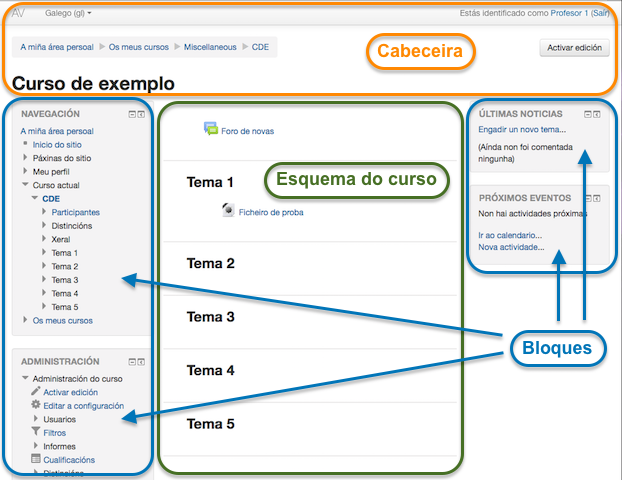2.6. Como moverse dentro dun curso
As partes principais da pantalla dun curso son: a cabeceira, o esquema do curso (temas) e os bloques. Cabeceira
Esquema do curso O esquema do curso (temas), situado no centro, xeralmente está dividido en seccións ou temas, que están destinados a conter os contidos do curso, recursos e actividades. Sempre hai un Tema 0 ou inicial e debaixo del normalmente hai un ou máis. Na administración do curso pódese indicar que haxa una páxina por cada tema co fin de non ter un esquema do curso (temas) demasiado longo. Dentro dun tema, cada recurso ou actividade consta dunha icona identificativa do tipo de elemento e un nome que lle serve de enlace ao propio recurso ou actividade. Poden aparecer etiquetas, que son un tipo de recurso que permiten amosar texto e cualquera outro tipo de contido directamente no esquema do curso (temas). Bloques A un lado (ou nos dous lados) do esquema do curso (temas) aparecen os bloques. Os bloques conteñen ferramentas que apoian e facilitan o desenvolvemento do curso, así como ferramentas de xestión e configuración. Os bloques pueden moverse e eliminarse para adaptalos ás necesidades do curso. Ademáis, hai numerosos bloques dispoñibles que poden engadirse fácilmente ao activar o Modo Edición. |
|||